5.4.9Zum Ausdruck
Wie bereits erwähnt, kann der Ausdruck über die entsprechende Schaltfläche in der Klappe der betreffenden Rechnung ausgelöst werden. Die anderen Druckbefehle bieten weitere Optionen.
Sie können ein Dokument auch per Klick auf das Symbol ![]() in der Menüleiste des Fensters ausdrucken (F10).
in der Menüleiste des Fensters ausdrucken (F10).
Über das Symbol ![]() können Sie die Druckvorschau anzeigen.
können Sie die Druckvorschau anzeigen.
Die Befehle Datei > Drucken oder Datei > Druckvorschau sind gleichwertig.
In diesem Beispiel drucken wir eine Rechnung aus, aber das beschriebene Vorgehen gilt für alle Dokumente.
- Rufen Sie den Befehl Datei > Drucken auf.
- Wählen Sie in der Maske eine Druckvorlage für Rechnungen aus und aktivieren Sie die Option Nur der aktuelle Datensatz:
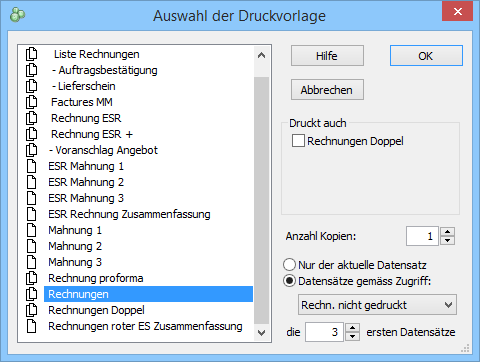
- Das Dokument kann mit oder ohne Doppel ausgedruckt oder in der Druckvorschau angezeigt werden. Das entsprechende Kontrollkästchen kann bei Bedarf aktiviert oder deaktiviert werden.
- Klicken Sie auf OK und bestätigen Sie die Wahl des Druckers.
Bei den Schaltflächen in der Klappe werden Doppel je nach den Einstellungen für die Rechnungen oder gemäss ![]() ausgedruckt.
ausgedruckt.
Nachdem Sie den Druckauftrag an den Drucker geschickt haben, zeigt Crésus Faktura erneut folgende Frage an: Wurden alle Datensätze korrekt ausgedruckt?
- Bei einem Nein geht Crésus davon aus, dass nichts unternommen wurde.
- Bestätigen Sie mit Ja und haben Sie kein anderes Datum angegeben, wird das aktuelle Datum als Druckdatum eingesetzt und gespeichert. Die Druckdaten der verschiedenen Dokumentschritte werden in der Registerkarte Kontakt/Lieferadresse des Datensatzes angezeigt.
Nachdem eine Rechnung ausgedruckt und deren korrekter Ausdruck bestätigt worden ist, wird die Rechnung gesperrt. Die fakturierten Leistungen oder der Rechnungsbetrag können nun nicht mehr geändert werden. Dabei handelt es sich um einen Schutz vor unbeabsichtigten Änderungen. Damit wird sichergestellt, dass die Rechnung in Crésus der Rechnung entspricht, die der Kunde erhalten hat. Der Datensatz kann jedoch mit der Schaltfläche Datensatz entsperren in der Klappe weiterhin freigegeben werden (§5.4.6 Eine Rechnung ändern).
Alle auszudruckenden Rechnungen – oder alle Mahnungen oder eine andere Auswahl von Datensätzen – können in einem Vorgang ausgedruckt werden. Wählen Sie dazu in der Druckmaske die Option Datensätze gemäss Zugriff aus. Die Angaben in der Bestätigungsmaske für den Ausdruck gelten für alle ausgedruckten Datensätze.
Die Schaltflächen für die Druckvorschau oder für den Ausdruck, die sich in der Klappe befinden, beziehen sich auf die Standarddokumente, die in den Einstellungen für die Rechnungen oder über ![]() geändert werden können.
geändert werden können.
Statt die Dokumente an den Drucker zu schicken, kann Crésus Faktura auch PDF-Dateien erzeugen. Der Befehl Datei > PDF-Datei erstellen öffnet die oben beschriebene Maske, mit der die Dateien an einem von Ihnen gewählten Speicherort abgespeichert werden können.
PDF-Kopien der ausgedruckten Dokumente können je nach Einstellungen in der Registerkarte Erweiterungen, Sonstiges in den Allgemeinen Einstellungen (link im Aufbau) oder über ![]() automatisch erzeugt werden.
automatisch erzeugt werden.
